Garmin nuvi 500: инструкция
Характеристики, спецификации
Инструкция к Gps Навигатору Garmin nuvi 500
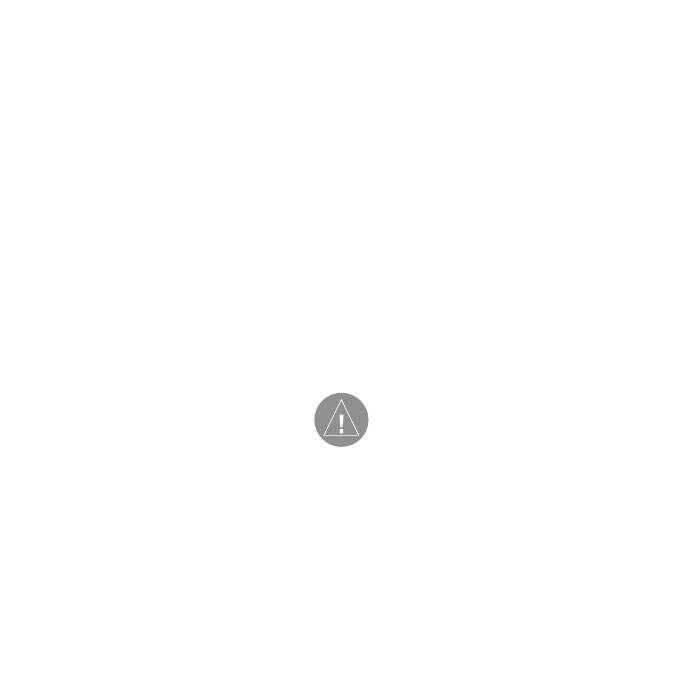
nuvi 5000
GPS-навигатор
Краткая инструкция
Внимание!
При установке прошивки с сайта garmin.com русский язык в приборе
утрачивается.
Внимание!
Если карта региона или области записана и разлочена (привязана
к внутреннему номеру) на SD-карту, то никакие другие карты на эту
SD-карту добавлять нельзя или каким-либо другим способом менять
на ней файлы из папки Garmin.

Компоненты прибора nuvi
кнопка «питание»
GPS-антенна Коннектор mini-USB
Датчик осве-
Динамики
коннектор для под-
слот для карты
щенности
ключения внешней
памяти SD
антенны
ВНИМАНИЕ: Правила безопасности и важную информацию
о приборе Вы можете найти в руководстве Important Safety and
Product Information (важная информация о безопасности и про-
дукте), вложенном в коробку с устройством.
Законодательство штатов Миннесота и Калифорния запрещает водите-
лям использовать держатели на присосках на ветровом стекле во время
управления автомобилем. (См. Автомобильный кодекс штата Калифорния
26708(а); Устав штата Миннесота часть 169.71). В этих штатах следует
применять другие варианты установки навигаторов на приборной панели.
2
nuvi 5000 Руководство пользователя
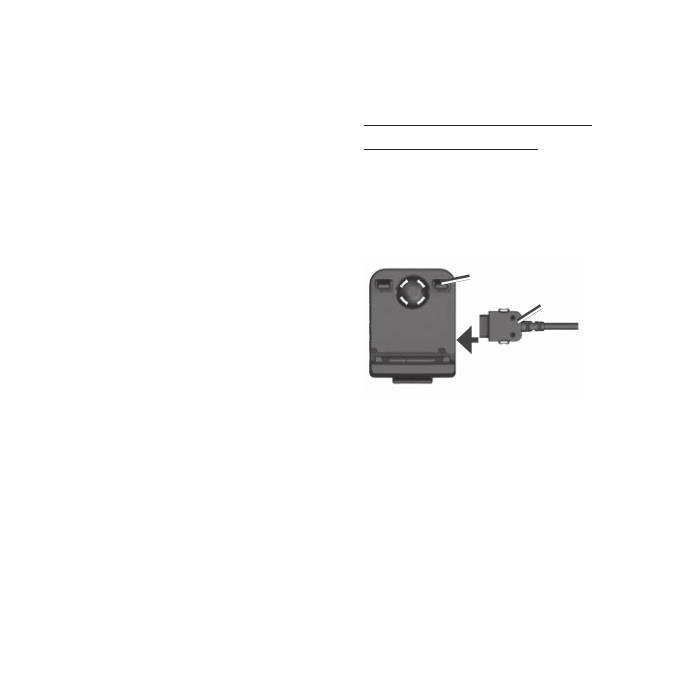
Перед установкой устройства
Шаг 1: Установка прибора
изучите местные законы, свя-
nuvi
занные с дорожным движением.
Для установки nuvi с помощью
В настоящее время в некоторых
подставки на присоске:
штатах запрещено устанавливать
1. Подключите автомобильный
на ветровом стекле автомобилей
кабель питания к коннектору
держатели на присосках или дру-
питания, расположенному в
гие приспособления (например,
правой части держателя.
в штатах Мичиган и Нью Джерси
держатель
запрещено закреплять на ветро-
кабель питания
вом стекле предметы, загоражи-
вающие обзор водителя). Ваш
навигатор Garmin должен быть
установлен на ветровом стекле
таким образом, чтобы он не мешал
2. Очистите и просушите
наблюдению за дорогой. Компания
ветровое стекло с помощью
Garmin не несет ответственность
салфетки. Снимите про-
за штрафы или ущерб, связанные
зрачную защитную пленку с
с несоблюдением данных правил,
присоски. Приложите присо-
действующих в других штатах, или
ску к ветровому стеклу.
местных законов.
3. Поверните рычаг назад по
направлению к ветровому
стеклу.
nuvi 5000 Руководство пользователя
3
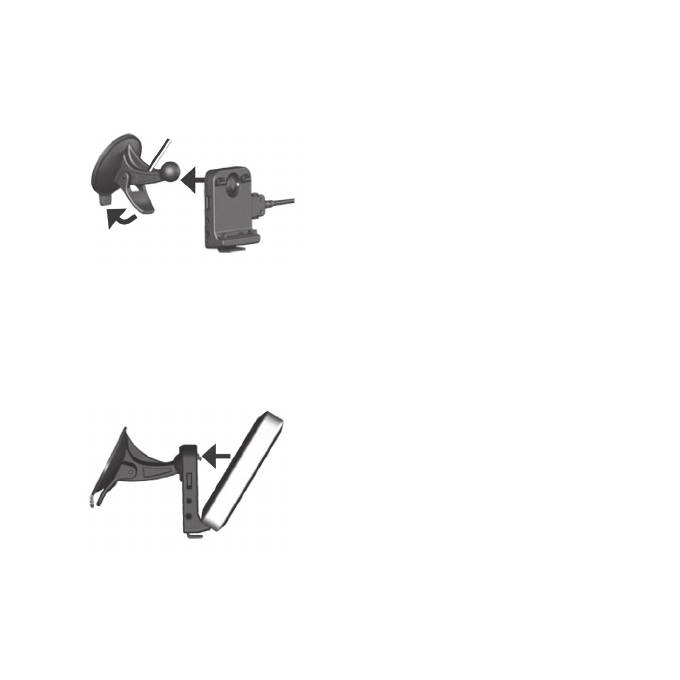
4. Защелкните держатель на
питания в электрическую
ручке подставки.
розетку Вашего автомобиля.
Если зажигание включено
подставка на
присоске
(положение ON/ACC), то
навигатор должен включить-
ся автоматически после под-
ключения.
Шаг 2: Настройка прибора
5. Вставьте нижнюю часть при-
nuvi
бора nuvi в держатель.
Для включения прибора nuvi
6. Наклоните устройство nuvi
подключите к устройству кабель
назад, чтобы оно с щелчком
питания. Второй конец кабеля под-
встало на место.
ключите к электрической розетке
Вашего автомобиля. Поверните
ключ зажигания в положение ON/
ACC. Навигатор должен включить-
ся автоматически. Следуйте ин-
струкциям, показанным на экране.
Шаг 3: Поиск спутников
7. Подключите другой конец
Подключив nuvi к электрической
автомобильного кабеля
розетке в Вашем автомобиле, Вы
4
nuvi 5000 Руководство пользователя
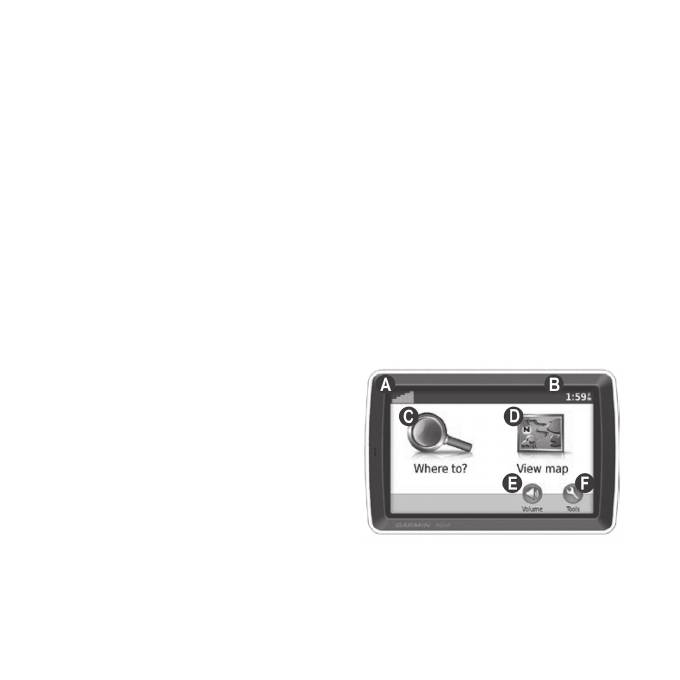
должны выехать из гаража и найти
В. Текущее время: нажмите
открытую площадку вдали от высо-
для изменения настроек
ких зданий. Остановите автомо-
времени.
биль. Прием спутниковых сигналов
С. Нажмите для поиска пункта
может занять несколько минут.
назначения.
D. Нажмите для просмотра
Индикатор в виде столбиков по-
карты.
казывает мощность спутниковых
Е. Нажмите для регулировки
GPS сигналов. Если хотя бы один
уровня громкости.
столбик стал зеленым, то при-
F. Нажмите для использования
бор nuvi принял необходимые
инструментов: плееров, на-
спутниковые сигналы. Теперь Вы
строек и помощи.
можете выбрать пункт назначения
и начать навигацию к этой точке.
Более подробную информацию о
GPS см. на сайте www.garmin.com/
aboutGPS.
Шаг 4: Использование при-
бора nuvi
А. Мощность спутниковых
сигналов GPS.
nuvi 5000 Руководство пользователя
5
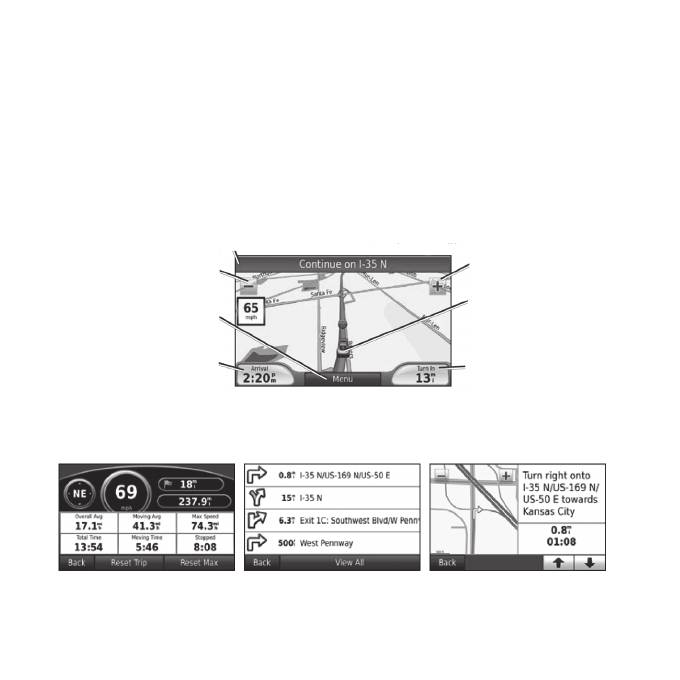
Использование основных страниц
Для вызова страницы карты нажмите на пиктограмму View Map (просмотр
карты). Ваше текущее местоположение отмечено пиктограммой (в виде
автомобиля). Для просмотра областей карты, расположенных за текущи-
ми границами экрана, прикоснитесь к карте и «перетащите» ее в нужном
направлении.
Нажмите на текстовое окно для просмотра
страницы поворотов маршрута (Turn List).
Нажмите на знак
“+“ для увеличения
Нажмите на знак “-“ для
масштаба
уменьшения масштаба
Для сохранения
Нажмите Menu (меню)
Вашего текущего
для возврата на страни-
местоположения на-
цу меню
жмите на пиктограм-
Нажмите на поле Arrival
му автомобиля
(время прибытия) или
Нажмите на поле Turn
Speed (скорость) для
In (расстояние до
вызова страницы путе-
поворота) для вызова
вого компьютера (Trip
страницы следующего
Computer)
поворота (Next Turn)
Страница путевого
Страница следующего
Страница списка поворотов
компьютера
поворота
6
nuvi 5000 Руководство пользователя
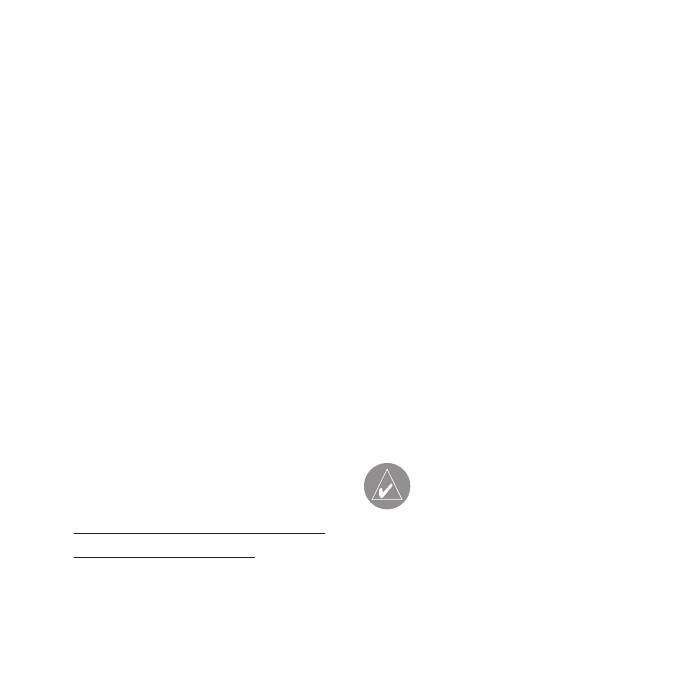
Поиск объектов POI
Menu > Where to (меню >
1. Выберите позиции Where
куда).
to? (куда) > Points of interest
2. Проведите поиск промежу-
(объекты POI).
точной точки.
2. Выберите категорию и
3. Нажмите на кнопку Go (старт).
подкатегорию (если это не-
4. Выберите опцию Add as Via
обходимо).
Point (добавить как про-
3. Выберите пункт назначения
межуточную точку) для
и нажмите Go (старт) для
добавления выбранной
начала навигации.
точки перед Вашим пунктом
назначения. Также Вы мо-
Для поиска объекта POI путем ввода
жете выбрать опцию Set as
названия выберите позиции Where
new Destination (выбрать как
to? (куда) > Points of Interest (объек-
новый пункт назначения),
ты POI) > Spell Name (ввод назва-
чтобы сделать эту точку но-
ния). Для поиска местоположения в
вым пунктом назначения.
другой области выберите позиции
СОВЕТ: Для добавления
Where to? (куда) > Near (около).
более одной остановки
проведите редактирова-
Добавление остановки (промежу-
ние текущего маршрута.
точной точки) в маршрут
Выберите позиции Where
1. Активизировав какой-либо
to? (куда) > Routes (марш-
руты).
маршрут, выберите позиции
nuvi 5000 Руководство пользователя
7
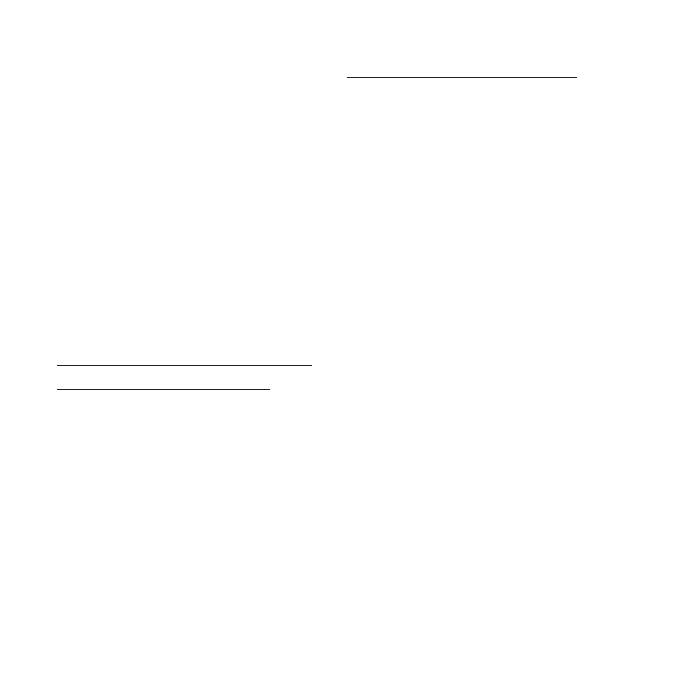
Использование фото на-
Для навигации к изображению:
вигации
1. Выберите позиции Where to >
PanaramioTM предоставляет изо-
Favorites > Panaramio Photos
бражения, включающие информа-
(куда > любимые объекты
цию о местоположении. Вы можете
> фотографии Panaramio).
загружать эти изображения в Ваш
На экране появится список
прибор nuvi и затем создавать
изображений, которые Вы
маршруты к данным объектам.
записали в прибор nuvi или
Более подробную информацию
на карту памяти SD.
Вы можете найти в руководстве
2. Нажмите на нужное изобра-
пользователя.
жение Panaramio.
3. Выберите Go (старт) для
Для загрузки изображений с коор-
навигации к выбранному
динатами в Ваш прибор nuvi:
местоположению. Выберите
1. Подключите прибор nuvi к
Show Map (показать карту)
Вашему компьютеру.
для просмотра местополо-
2. Зайдите на сайт www.
жения на карте.
fotoconnect.garmin.com и
выберите изображение.
Использование FM пере-
3. Выберите команду Send to
датчика
Garmin Device (передать в при-
Перед использованием FM передат-
бор Garmin) для сохранения
чика в Вашем регионе см. соответ-
изображения в приборе nuvi.
ствующее примечание в руковод-
8
nuvi 5000 Руководство пользователя
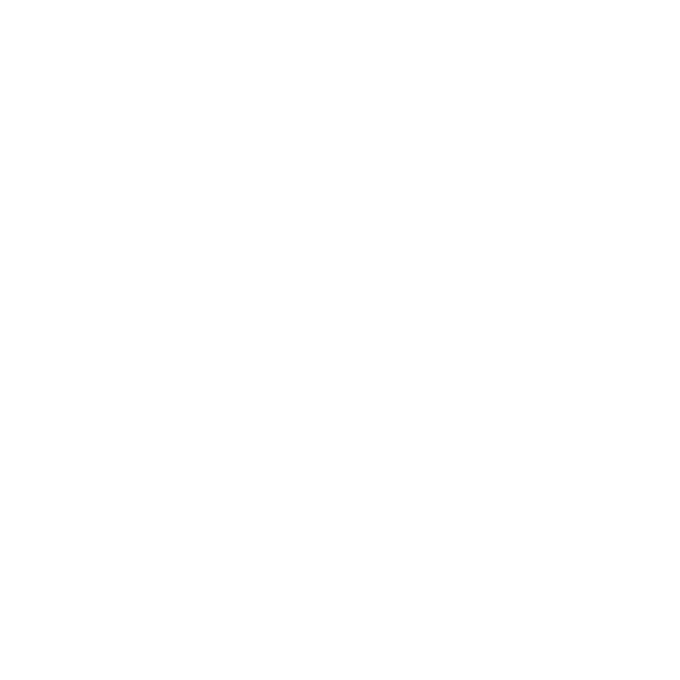
стве пользователя. В настоящее
соединенный к питанию автомо-
время использование FM пере-
биля, и Вы находитесь в пределах
датчиков в некоторых европейских
зоны покрытия обслуживания, то
странах является незаконным из-за
навигатор будет принимать ин-
ограничений на определенные
формацию о ситуации на дорогах.
радио частоты. Вы должны изучить
См. www.garmin.com/traffic.
местные правила всех европейских
стран, в которых Вы собираетесь
Информация о дорож-
использовать FM передатчик.
ном движении на Вашем
Вы можете прослушивать аудио
маршруте
навигатора nuvi через динамики
При расчете маршрута nuvi прове-
Вашего автомобиля. Находясь на
ряет текущее состояние трафика и
странице меню, выберите позиции
автоматически выдает маршруты,
Volume (громкость) > Audio Output
прохождение которых занимает
(вывод аудио) > FM Transmitter (FM
минимальное время. При от-
передатчик). Выберите FM канал
сутствии альтернативных дорог
для передатчика и затем настройте
маршрут все равно будет проле-
этот канал в приборе nuvi.
гать через пробки. Если транс-
портные заторы обнаруживаются
Использование приемника
во время движения по маршруту,
трафика FM TMC
навигатор автоматически прове-
Если к устройству nuvi подключен
дет перерасчет маршрута.
приемник трафика FM TMC, под-
nuvi 5000 Руководство пользователя
9
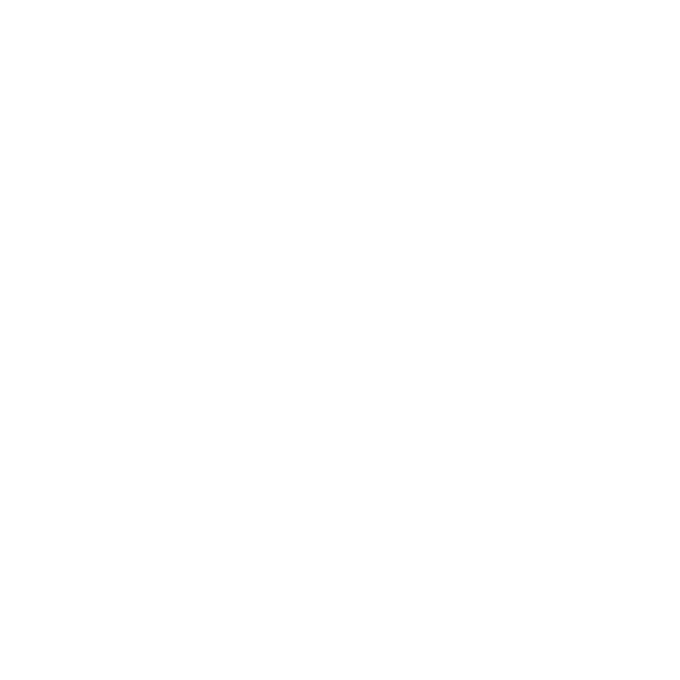
При наличии пробок на Вашем
Загрузка файлов в прибор
маршруте на странице карты
nuvi
появятся пиктограммы. Цифра в
Вы можете хранить файлы (на-
ромбе или треугольнике означает
пример, MP3 и JPEG) во внутрен-
количество минут, добавляемое к
ней памяти прибора nuvi или на
маршруту из-за проблем на доро-
дополнительной карте памяти SD.
ге. Тип пиктограммы определяется
Подключите конец кабеля с кон-
местными настройками, которые
нектором mini-USB к задней сторо-
Вы ввели в прибор nuvi: пикто-
не устройства nuvi, а другой конец
грамма в виде ромба для Север-
кабеля – к свободному USB-порту
ной Америки и пиктограмма в виде
Вашего компьютера. Также Вы
треугольника для Европы.
можете вставить в слот дополни-
тельную карту памяти SD.
Использование MSN Direct
С помощью дополнительного
Прибор nuvi и карта памяти SD
приемника MSN Direct Вы можете
появятся в виде съемных дисков в
получить доступ к контенту MSN
окне “My Computer” (мой компью-
Direct. Дополнительную информа-
тер) (компьютеры Windows) или в
цию см. на сайте www.garmin.com/
виде томов (компьютеры Mac®).
traffic или http://garmin.msndirect.
com.
10
nuvi 5000 Руководство пользователя
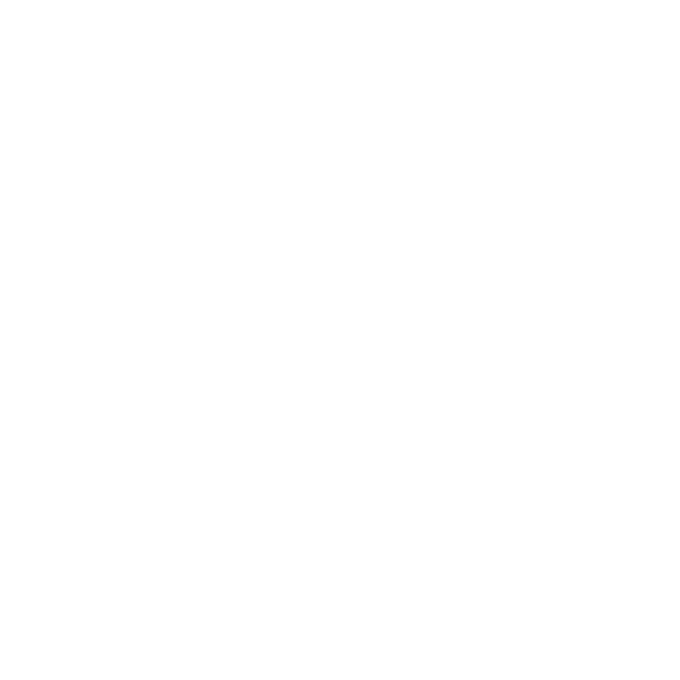
Использование музыкаль-
Использование плеера
ного плеера
аудиокниг
Загрузите музыкальные файлы во
Для создания аккаунта Audible.
внутреннюю память прибора или
com, а также покупки и загруз-
на карту памяти SD.
ки аудиокниг используйте сайт
http://garmin.audible.com.
Выберите позиции Tools (инстру-
менты) > Music Player (музыкаль-
Выберите позиции Tools (инстру-
ный плеер). Выберите опцию
менты) > Audible Player (плеер
Browse (поиск). Затем выберите
аудиокниг). Затем выберите
нужную категорию. Для прослу-
позицию Browse (поиск). Выбе-
шивания всей категории от начала
рите категорию и затем нажмите
списка нажмите на первую песню
на заголовок интересующей Вас
в списке. Если Вы хотите про-
книги. Для создания и использова-
слушать определенную песню,
ния закладок нажимайте на кнопки
нажмите на ее название.
Create (создать) и View (просмотр).
Для создания, редактирования и
прослушивания списков вос-
произведения выберите позиции
Browse (поиск) > Playlists (списки
воспроизведения).
nuvi 5000 Руководство пользователя
11
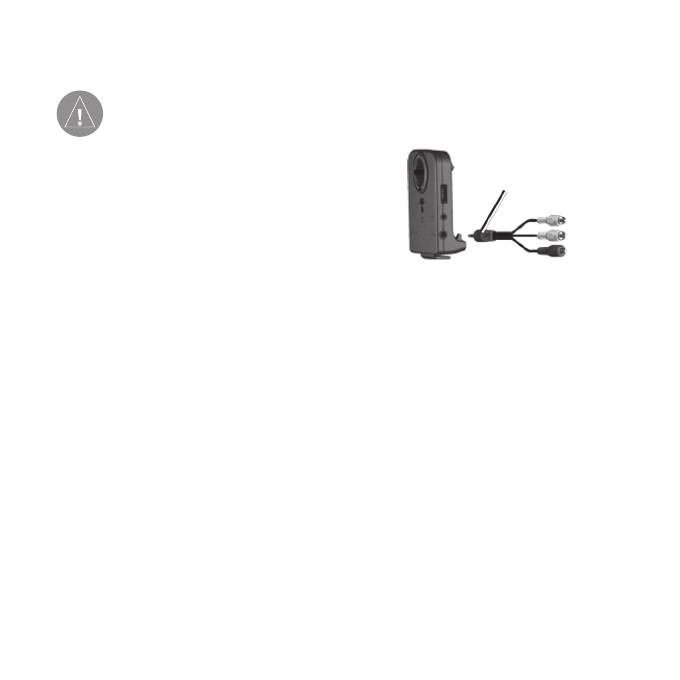
Просмотр видео
к коннектору “A/V In”, рас-
положенному в правой части
ВНИМАНИЕ: Не исполь-
держателя.
зуйте и не просматривайте
видео, находясь за рулем.
Просматривая видео изо-
коннектор A/V IN
бражение, водитель может
отвлечься от наблюдения
за дорогой, что может
стать причиной аварии.
Ваш прибор nuvi принимает ком-
позитное видео NTSC. Вам потре-
2. Подключите красный, белый
буется кабель A/V, который можно
и желтый коннекторы к соот-
приобрести в компании Garmin или
ветствующим разъемам Ва-
в любом магазине электроники.
шего видео оборудования.
Для Вашего видео оборудования
3. При необходимости подайте
может потребоваться дополни-
внешнее напряжение на ви-
тельный адаптер. Более подроб-
део оборудование. Включи-
ную информацию Вы можете найти
те видео оборудование.
на сайте http://buy.garmin.com или
4. Нажмите Yes (да) для пере-
получить у дилера Garmin.
ключения в видео режим. Для
автоматического переключе-
1. Подключите маленький
ния на видео режим откройте
конец кабеля адаптера A/V
страницу меню и выберите
12
nuvi 5000 Руководство пользователя
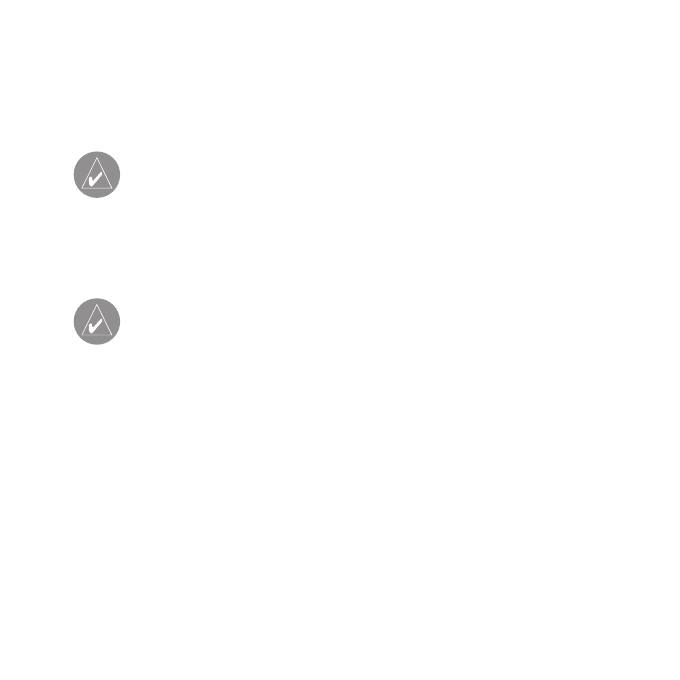
позиции Tools (инструменты)
Чистка устройства
> Settings (настройки) > Video
Прибор nuvi произведен из вы-
Input (видео вход).
сококачественных материалов и
не требует другого ухода кроме
ПРИМЕЧАНИЕ: Для воз-
чистки. Протрите внешний корпус
врата на страницу видео
устройства (кроме сенсорного
входа во время воспроиз-
экрана) тканью, смоченной в
ведения видео нажмите на
несильном чистящем растворе,
любую точку экрана.
и затем вытрите насухо. Не ис-
пользуйте химические очистители
ПРИМЕЧАНИЕ: Вокруг
и растворители, которые могут
видео изображения рас-
повредить пластиковые компо-
положены черные линии
ненты.
Уход за устройством nuvi
Чистка сенсорного экрана
Прибор nuvi содержит чувстви-
Для протирки сенсорного экрана
тельные электронные компоненты,
следует применять мягкую и
которые могут получить повреж-
чистую салфетку из нетканого
дения в результате воздействия
материала. При необходимости
сильных ударов или вибрации. Для
смочите салфетку в воде, изопро-
снижения риска не следует ронять
пиловом спирте или специальном
устройство или использовать его в
очистителе для очков и осторожно
местах с повышенной вибрацией.
протрите экран.
nuvi 5000 Руководство пользователя
13
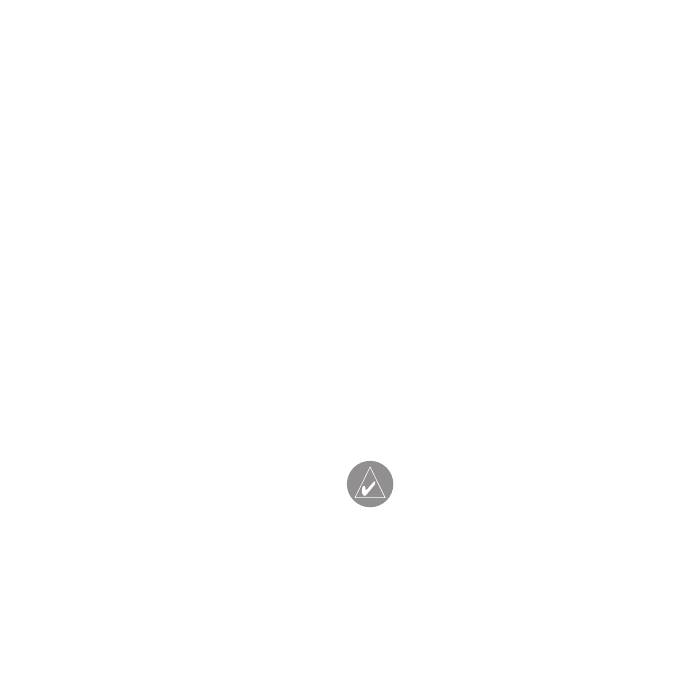
Защита прибора nuvi
• Зарегистрируйте прибор на
• Не оставляйте устройство на
сайте http://my.garmin.com.
длительный срок в местах с повы-
• Используйте функцию блоки-
шенной температурой, т.к. это мо-
ровки устройства Garmin Lock.
жет привести к серьезной поломке.
• Защищайте прибор от воды.
Блокировка nuvi
Контакт с водой может привести к
1. Выберите позиции Tools
поломке.
(инструменты) > Settings
• В стационарных условиях Вы
(настройки) > Security
можете использовать стилус для
(безопасность).
компьютеров PDA, однако Вы не
2. Нажмите на кнопку под
должны применять стилус в автомо-
заголовком Garmin Lock
биле. Также запрещается использо-
(блокировка).
вать твердые или острые предметы,
3. Введите 4-значный PIN-код.
которые могут повредить экран.
Отвезите прибор в местопо-
ложение разблокировки.
Защита от воров
ПРИМЕЧАНИЕ: Если
• Не оставляйте устройство на
Вы забыли PIN-код и
виду, когда выходите из машины.
местоположение разбло-
Также следует удалять следы от
кировки, то Вы должны
присоски на ветровом стекле.
отправить устройство
• Не храните навигатор в бар-
nuvi в компанию Garmin
для разблокировки. Также
дачке Вашего автомобиля.
14
nuvi 5000 Руководство пользователя
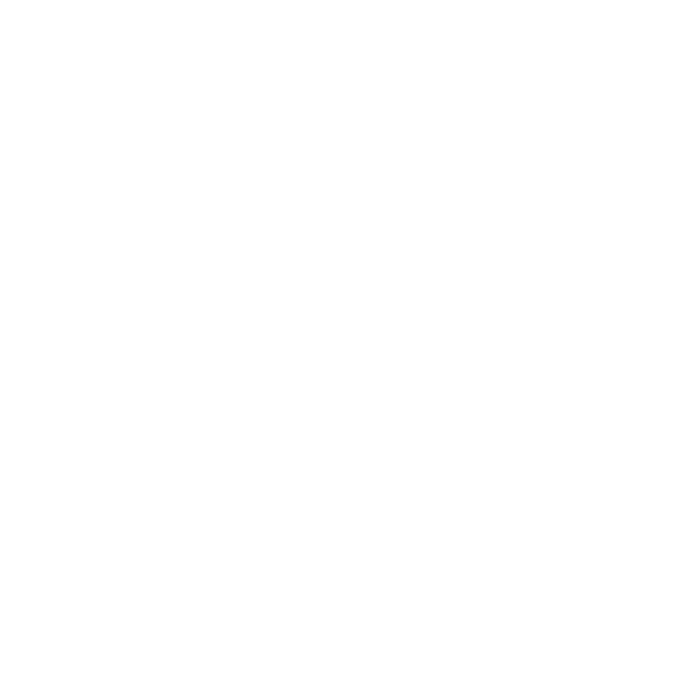
Вы должны приложить
com. Информацию об аксессуарах
регистрацию прибора или
см. на сайте http://buy.garmin.com
доказательство покупки.
или получите у дилера Garmin.
®
®
Калибровка экрана
Garmin
и nuvi
- торговые марки
Если сенсорный экран неадекват-
компании Garmin Ltd. или ее до-
но реагирует на Ваши команды,
черних компаний, зарегистриро-
проведите калибровку экрана.
ванных в США и других странах.
®
Приложите палец к верхнему
Garmin Lock
- торговая марка
левому углу экрана и включите
компании Garmin Ltd. или ее до-
прибор nuvi. Не отпускайте палец
черних компаний.
до тех пор, пока не появится экран
®
калибровки. Затем следуйте ин-
Windows
- зарегистрирован-
струкциям.
ная торговая марка Microsoft
Corporation в США и/или других
®
Дополнительная инфор-
странах. Mac
- зарегистриро-
мация
ванная торговая марка Apple
Для просмотра информации о
Computer, Inc. Audible.com –
Вашем приборе nuvi выберите по-
зарегистрированная торговая
©
зиции Tools (инструменты) > Help
марка Audible, Inc.
Audible, Inc.
(помощь). Вы можете загрузить
1997 – 2005. MSN – зарегистриро-
последнюю версию руководства
ванная торговая марка Microsoft
пользователя с сайта www.garmin.
Corporation в США и/или других
nuvi 5000 Руководство пользователя
15
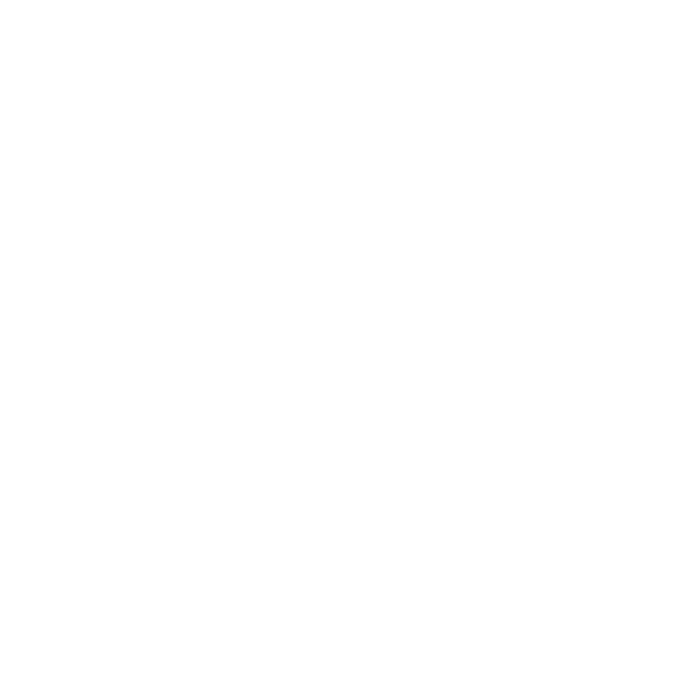
странах. Другие торговые марки
Последние бесплатные обновле-
и торговые названия являются
ния программного обеспечения
собственностью соответствующих
(исключая картографию) для при-
владельцев.
боров Garmin Вы можете найти на
сайте www.garmin.com.
16
nuvi 5000 Руководство пользователя
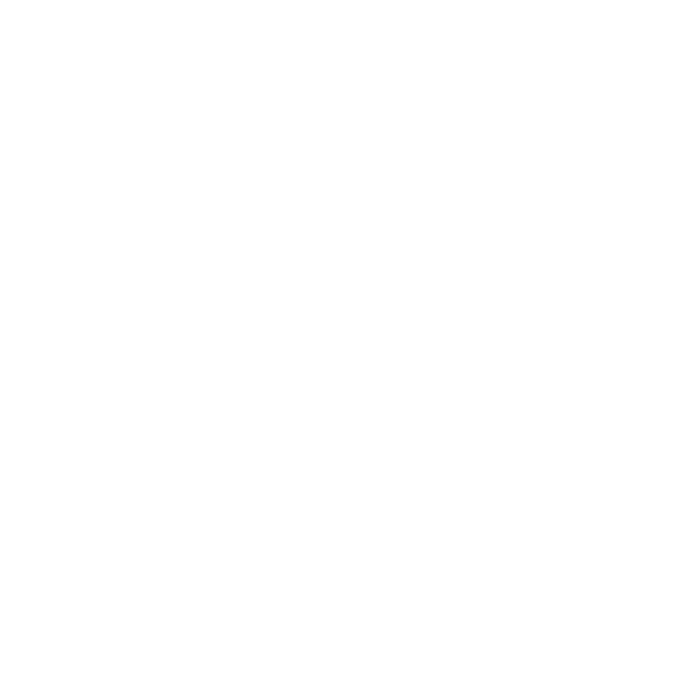
nuvi 5000
GPS навигатор
Полное руководство пользователя
ВВЕДЕНИЕ
Обозначения, используемые в руководстве пользователя
Когда Вас просят «нажать» какую-либо кнопку или поле на экране, Вы
должны прикоснуться пальцем к соответствующей позиции, показан-
ной на экране. В тексте данного руководства Вам встретятся маленькие
стрелки (>). Они означают, что Вы должны выбрать ряд позиций. Напри-
мер, команда «выберите позиции Where to? > Favorites» означает, что Вы
должны сначала нажать на кнопку Where to, а затем на кнопку Favorites.
Полезные советы по использованию прибора nuvi
• Для быстрого возврата на страницу меню удерживайте в нажатом
положении кнопку Back (назад).
• Для просмотра дополнительных опций используйте кнопки со стрел-
кой вверх и вниз.
• Для регулировки уровня громкости выберите позицию Volume
(громкость) на странице меню.
nuvi 5000 Руководство пользователя
17
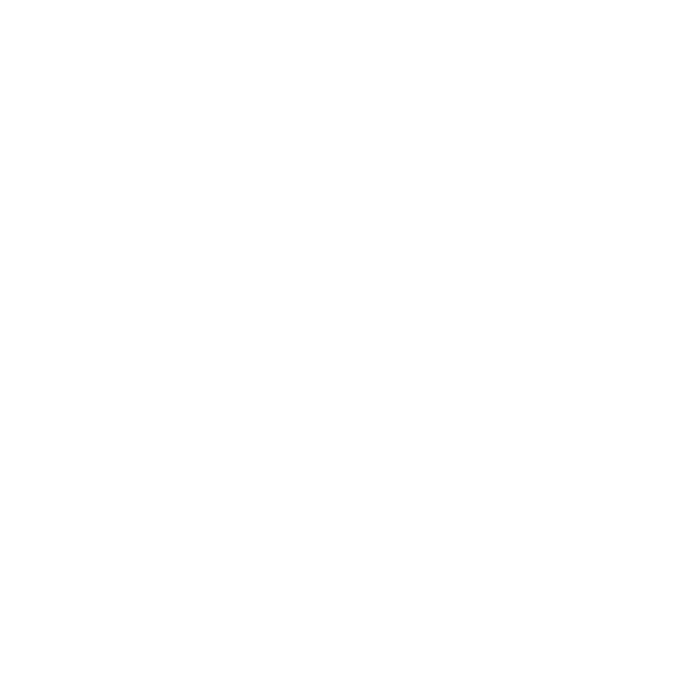
myGarmin
в отдел поддержки продукции по
На сайте http://my.garmin.com Вы
тел. (913)397-8200 или (800)800-
можете получить доступ к самым
1020 (с 8 до 17 по рабочим дням);
последним услугам для Вашего
или подключитесь к сайту www.
оборудования Garmin. Вы можете
garmin.com/support/.
выполнить следующее:
• Зарегистрировать Ваш при-
В Европе звоните в компанию
бор Garmin.
Garmin (Europe) Ltd. по тел.
• Подписаться на онлайн
+44(0)870.8501241 (за пределами
услуги для получения информации
Великобритании) или 0808 2380000
о расположении радаров.
(только в Великобритании).
• Разблокировать дополни-
тельные карты.
Контактная информация
Garmin
Если у Вас возникли какие-либо
вопросы по эксплуатации Вашего
прибора nuvi, обращайтесь в
компанию Garmin. В США звоните
18
nuvi 5000 Руководство пользователя







